代码分析:
<template>
<div class="setting">
<el-card>
<el-tabs>
<el-tab-pane label="角色管理">
<el-button type="primary" size="small">+新增角色</el-button>
<el-table :data="list">
<!-- 数据绑定data -->
<!-- label表示标题 -->
<!-- prop='对应的字段名' -->
<!-- 自定义列 -->
<!-- <template>
<div v-slot="{$index:索引}:row:当前行数据">
</div>
</template> -->
<el-table-column label="序号" type="index">
<template v-slot="{ $index }">
<div>
{{ (page.page - 1) * page.pagesize + $index + 1 }}
</div>
</template>
</el-table-column>
<el-table-column label="角色名" prop="name" />
<el-table-column label="描述" prop="description" />
<el-table-column label="操作">
<template>
<div>
<el-button type="text">分配权限</el-button>
<el-button type="text">修改</el-button>
<el-button type="text">删除</el-button>
</div>
</template>
</el-table-column>
</el-table>
<div class="page">
<!-- current-page当前页 -->
<!-- page-sizes 页容量 默认页容量一定要在页容量中存在-->
<!-- layout布局 -->
<el-pagination
style="text-align: right"
:current-page="page.page"
:page-sizes="[1, 10, 100, 200, 300, 400]"
:page-size="page.pagesize"
layout="total, sizes, prev, pager, next, jumper"
:total="page.total"
@size-change="handleSizeChange"
@current-change="handleCurrentChange"
/>
</div>
</el-tab-pane>
<el-tab-pane label="公司信息" />
</el-tabs>
</el-card>
</div>
</template>
<script>
import { sysRole } from '@/api/setting.js'
export default {
name: '',
data() {
return {
list: [],
page: {
page: 1, // 默认页码
pagesize: 10, // 每页条数
total: 100
}
}
},
created() {
this.getData()
},
methods: {
// 页码改变
handleSizeChange(size) {
this.page.pagesize = size
// 页容量回到第一页
this.page.page = 1
this.getData()
console.log(size)
},
// 页容量改变
handleCurrentChange(page) {
this.page.page = page
this.getData()
console.log(page)
},
// 获取列表
async getData() {
const res = await sysRole(this.page)
// 存储分页总数
this.page.total = res.data.total
// 存储列表数据
this.list = res.data.rows
console.log(res, '角色列表')
}
}
}
</script>
<style scoped></style>
1.在这里面用了表格el-table
通常的用法:
data : 绑定关联的数据
label:关联的是表格的标题
prop: 关联的是一列的数据
举个element-ui的例子
代码:
tableData: [
{
date: "2016-05-02",
name: "王小虎",
address: "上海市普陀区金沙江路 1518 弄",
},
{
date: "2016-05-04",
name: "王小虎",
address: "上海市普陀区金沙江路 1517 弄",
},
{
date: "2016-05-01",
name: "王小虎",
address: "上海市普陀区金沙江路 1519 弄",
},
{
date: "2016-05-03",
name: "王小虎",
address: "上海市普陀区金沙江路 1516 弄",
},
], 它关联的是一列的数据需要使用props进行绑定
它关联的是一列的数据需要使用props进行绑定
?
如果想要自定义,通过默认插槽来解决问题。
<el-table-column label="操作">
<template>
<div>
<el-button type="text">分配权限</el-button>
<el-button type="text">修改</el-button>
<el-button type="text">删除</el-button>
</div>
</template>
</el-table-column>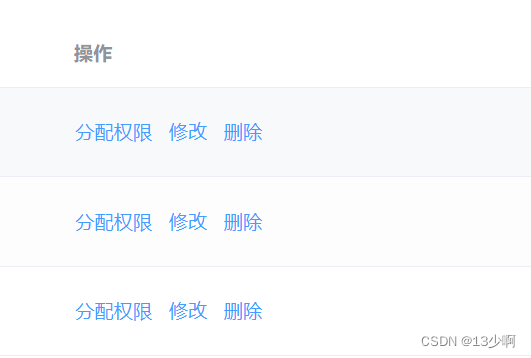
2.分页

?代码:
<el-pagination
style="text-align: right"
:current-page="page.page"
:page-sizes="[1, 10, 100, 200, 300, 400]"
:page-size="page.pagesize"
layout="total, sizes, prev, pager, next, jumper"
:total="page.total"
@size-change="handleSizeChange"
@current-change="handleCurrentChange"
/>?1.默认的页码数
?:current-page="page.page"
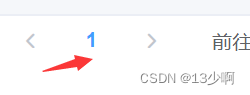
?2.页容量
:page-sizes="[1, 10, 100, 200, 300, 400]"
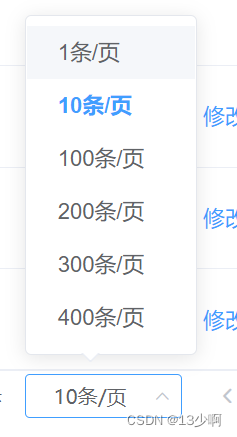
3. 每页的条数
?:page-size="page.pagesize"
4.布局
? layout="total, sizes, prev, pager, next, jumper"
5.总条数
? :total="page.total"

6.事件
1.页码改变
handleSizeChange(size) {
this.page.pagesize = size
// 页容量回到第一页
this.page.page = 1
this.getData()
console.log(size)
},2.页容量改变
handleCurrentChange(page) {
this.page.page = page
this.getData()
console.log(page)
},3.实现接口和分页的连接
实现绑定
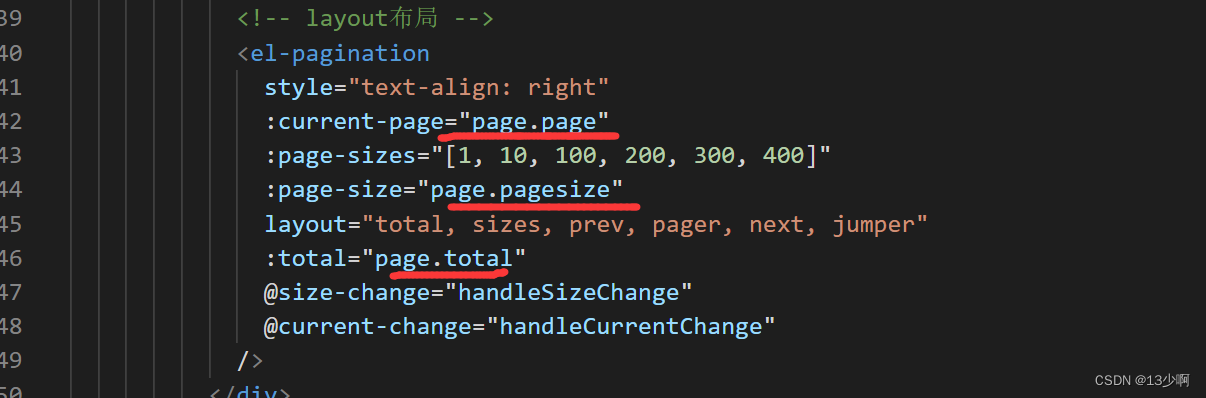
4.用数据模拟一个分页
<template>
<div class="">
<template>
<!-- 表格 -->
<el-table :data="tableData" border style="width: 100%">
<el-table-column prop="id" label="序号" width="180"> </el-table-column>
<el-table-column prop="date" label="日期" width="180">
</el-table-column>
<el-table-column prop="name" label="姓名" width="180">
</el-table-column>
<el-table-column prop="address" label="地址"> </el-table-column>
<el-table-column label="操作">
<el-button type="success">添加</el-button>
<el-button type="danger">删除</el-button>
</el-table-column>
</el-table>
<!-- 分页 -->
<el-pagination
style="text-aglin: right"
@size-change="handleSizeChange"
@current-change="handleCurrentChange"
:current-page="page.page"
:page-sizes="[1, 10, 20, 30, 40, 50]"
:page-size="page.pagesize"
layout="total, sizes, prev, pager, next, jumper"
:total="page.total"
>
</el-pagination>
</template>
</div>
</template>
<script>
export default {
data() {
return {
tableData: [
{
id: 1,
date: "2016-05-02",
name: "王小虎",
address: "上海市普陀区金沙江路 1518 弄",
},
{
id: 2,
date: "2016-05-04",
name: "王小虎",
address: "上海市普陀区金沙江路 1517 弄",
},
{
id: 3,
date: "2016-05-01",
name: "王小虎",
address: "上海市普陀区金沙江路 1519 弄",
},
{
id: 4,
date: "2016-05-03",
name: "王小虎",
address: "上海市普陀区金沙江路 1516 弄",
},
{
id: 5,
date: "2016-05-02",
name: "王小虎",
address: "上海市普陀区金沙江路 1518 弄",
},
{
id: 6,
date: "2016-05-04",
name: "王小虎",
address: "上海市普陀区金沙江路 1517 弄",
},
{
id: 7,
date: "2016-05-01",
name: "王小虎",
address: "上海市普陀区金沙江路 1519 弄",
},
{
id: 8,
date: "2016-05-03",
name: "王小虎",
address: "上海市普陀区金沙江路 1516 弄",
},
{
id: 9,
date: "2016-05-02",
name: "王小虎",
address: "上海市普陀区金沙江路 1518 弄",
},
{
id: 10,
date: "2016-05-04",
name: "王小虎",
address: "上海市普陀区金沙江路 1517 弄",
},
{
id: 11,
date: "2016-05-01",
name: "王小虎",
address: "上海市普陀区金沙江路 1519 弄",
},
{
id: 12,
date: "2016-05-03",
name: "王小虎",
address: "上海市普陀区金沙江路 1516 弄",
},
{
id: 13,
date: "2016-05-02",
name: "王小虎",
address: "上海市普陀区金沙江路 1518 弄",
},
{
id: 14,
date: "2016-05-04",
name: "王小虎",
address: "上海市普陀区金沙江路 1517 弄",
},
{
id: 15,
date: "2016-05-01",
name: "王小虎",
address: "上海市普陀区金沙江路 1519 弄",
},
{
id: 16,
date: "2016-05-03",
name: "王小虎",
address: "上海市普陀区金沙江路 1516 弄",
},
{
id: 17,
date: "2016-05-02",
name: "王小虎",
address: "上海市普陀区金沙江路 1518 弄",
},
{
id: 18,
date: "2016-05-04",
name: "王小虎",
address: "上海市普陀区金沙江路 1517 弄",
},
{
id: 19,
date: "2016-05-01",
name: "王小虎",
address: "上海市普陀区金沙江路 1519 弄",
},
{
id: 20,
date: "2016-05-03",
name: "王小虎",
address: "上海市普陀区金沙江路 1516 弄",
},
],
page: {
page: 1, //当前页 默认在第一页
total: 20, //总共的数据
pagesize: 1, //页容量
},
};
},
methods: {
// 页容量改变
handleSizeChange(size) {
this.page.page = size;
this.page.page = 1;
},
// 页码改变
handleCurrentChange(val) {
this.page.page = val;
},
},
};
</script>
<style scoped></style>
效果图:
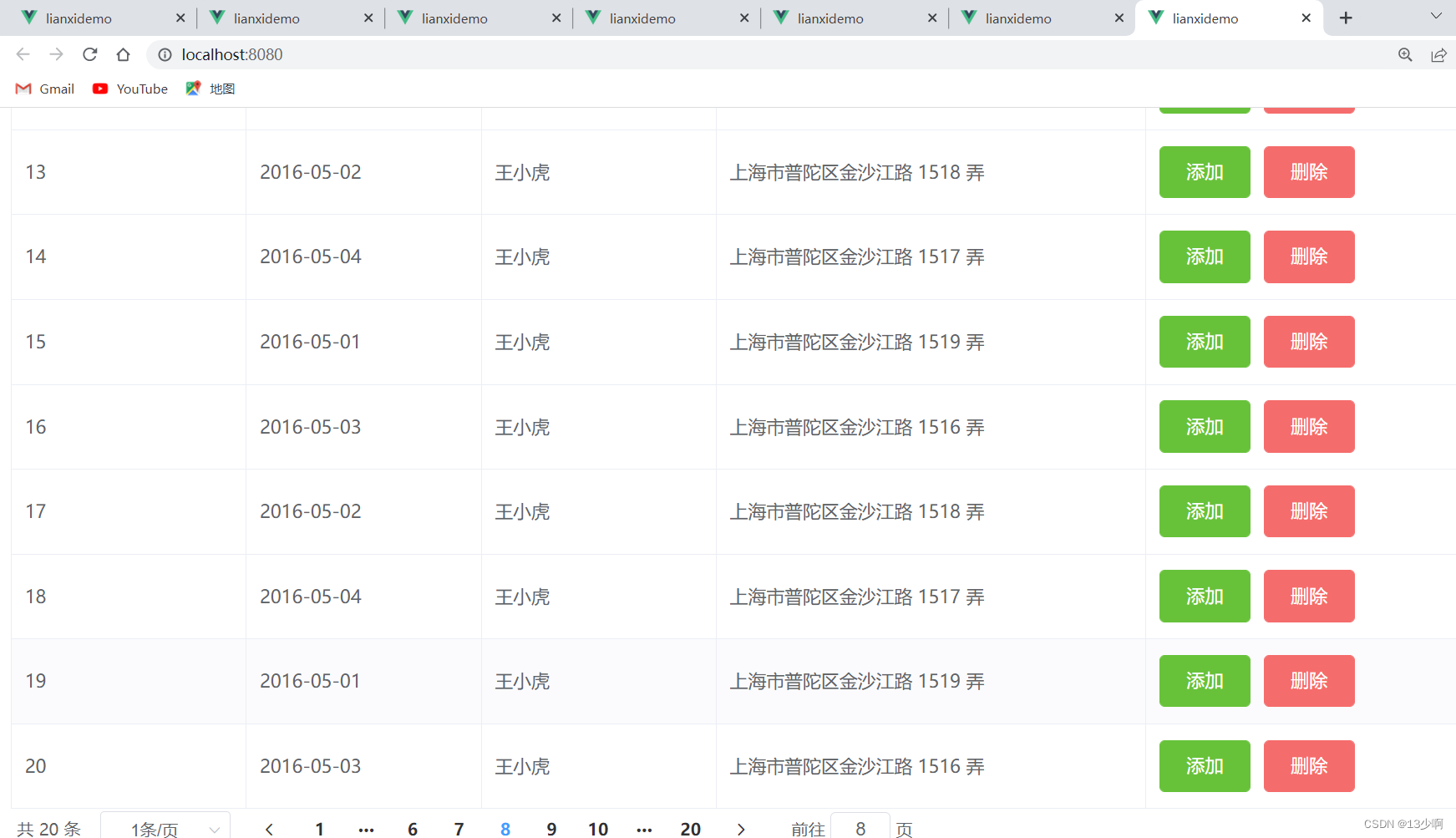
?
点击每页10条还是在当前页面显示的是10条数据。
为什么不能实现呢?
接下来是全章节中最重点的部分了。
原因是要传递参数过去,要求接口返回1条就返回1条。
传过去的参数是10就会返回10条数据。
直接写死不能达到分页的效果
正确的接口调用方式:
async getData() {
const res = await sysRole(this.page)
// 存储分页总数
this.page.total = res.data.total
// 存储列表数据
this.list = res.data.rows
console.log(res, '角色列表')
}代码在最顶部。
总条数
this.page.total = res.data.total this.list = res.data.rows
console.log(res.data.rows.length, '返回的数据')我们看下返回的结果:
选择页容量1
返回一条数据:

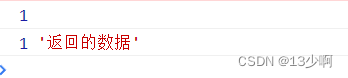 ?
?
?
选择页容量为10
返回10条数据。但是接口只要3条。

 ?
?
?获取的数据也和对应的页数是对应的:
第一页的数据

?
第二页的数据

?
5.总结
说了这么多,到底如何实现分页。
1.定义好变量
data() {
return {
list: [],
page: {
page: 1, // 默认页码
pagesize: 10, // 每页条数
total: 100
}
}
},list 关联要渲染的项,page:当前页,pagesize:页容量 total:总条数
2.关联
<el-pagination
style="text-align: right"
:current-page="page.page"
:page-sizes="[1, 10, 100, 200, 300, 400]"
:page-size="page.pagesize"
layout="total, sizes, prev, pager, next, jumper"
:total="page.total"
@size-change="handleSizeChange"
@current-change="handleCurrentChange"
/>将变量关联到组件上去
3.调接口传递参数获取当前页要渲染的数据
async getData() {
const res = await sysRole(this.page)
// 存储分页总数
this.page.total = res.data.total
// 存储列表数据
this.list = res.data.rows
console.log(res.data.rows, '返回的数据')
}?注意传递的参数,this.page是我们关联的根据页容量来返回当前页展示的数据。
4.当改变页容量的时候,当前页回到第一页
handleSizeChange(size) {
this.page.pagesize = size
// 页容量回到第一页
this.page.page = 1
this.getData()
console.log(size)
},5.改变当前页
handleCurrentChange(page) {
this.page.page = page
this.getData()
console.log(page)
},可以选择失败, 不能选择放弃
